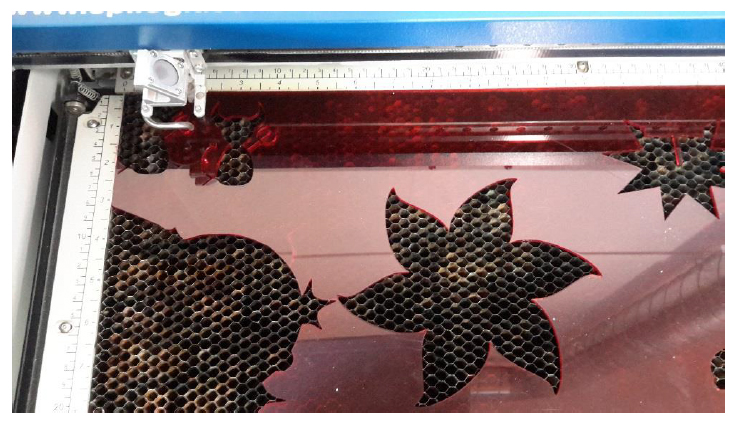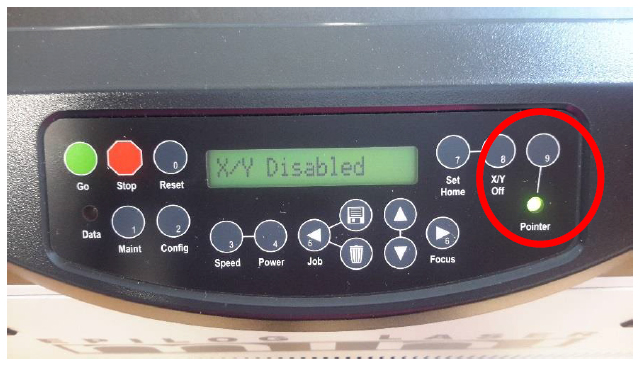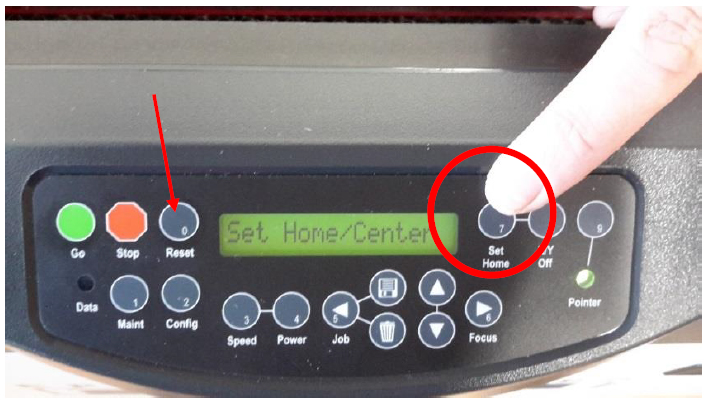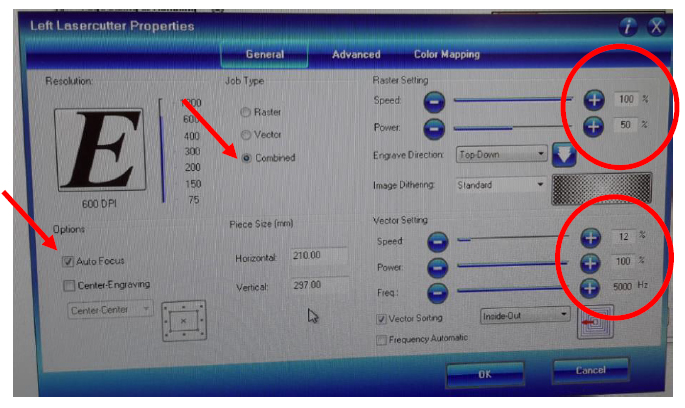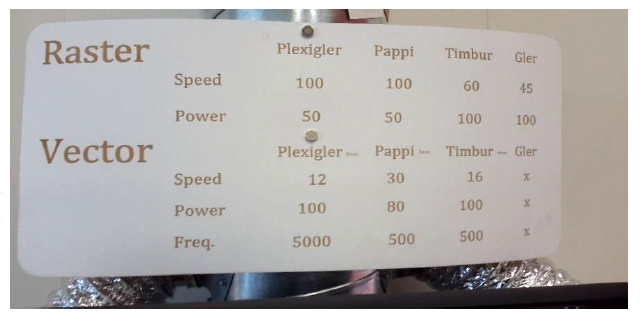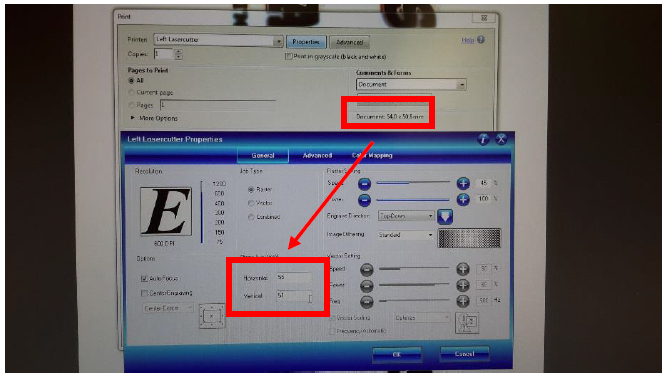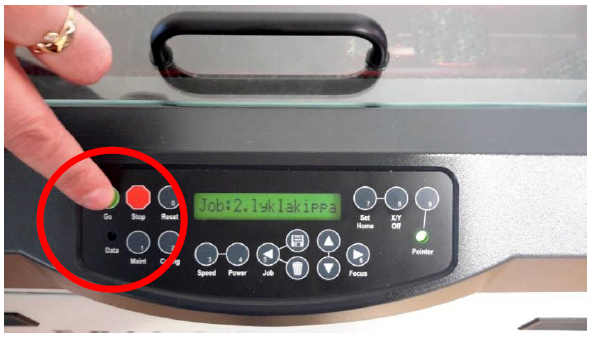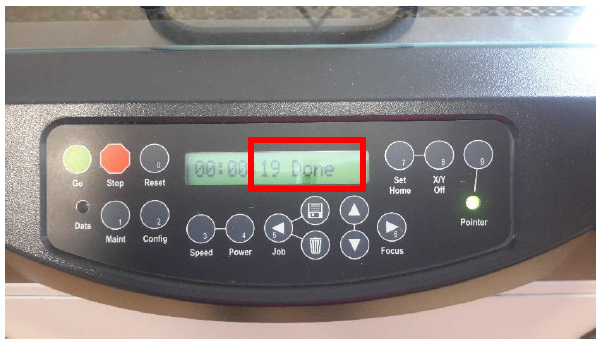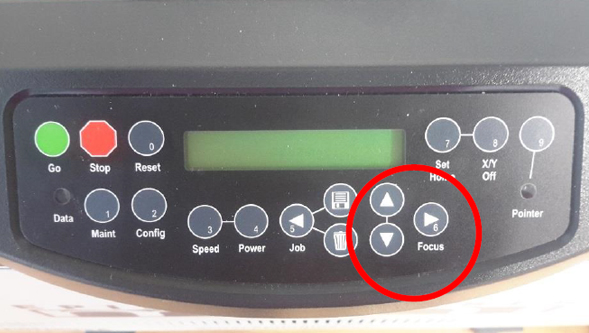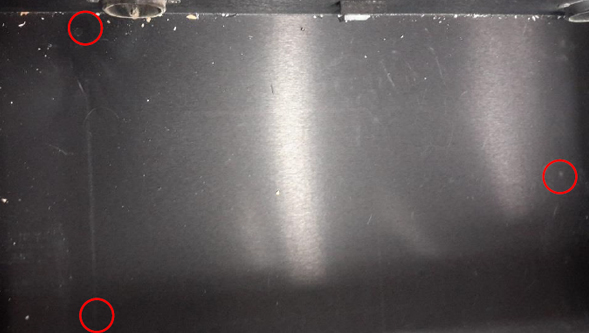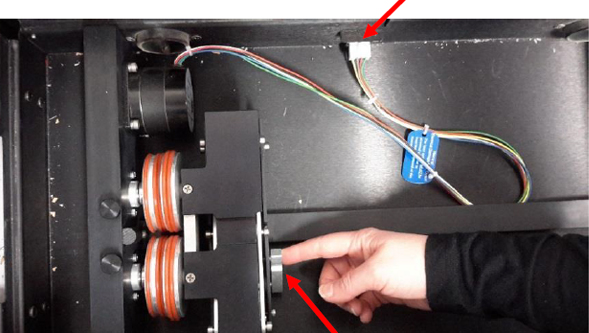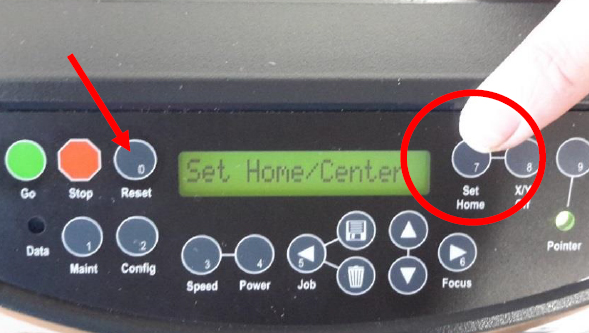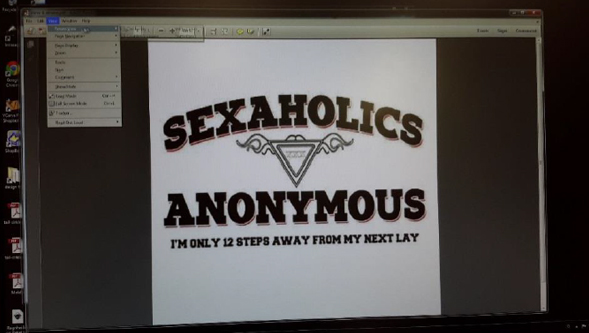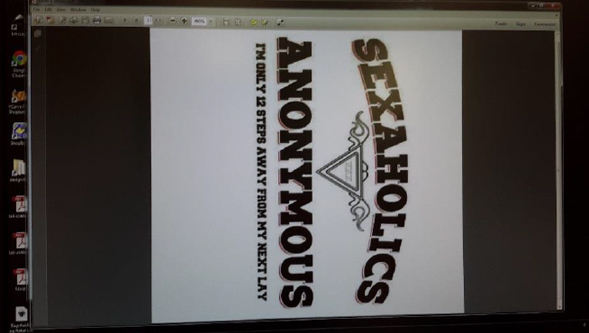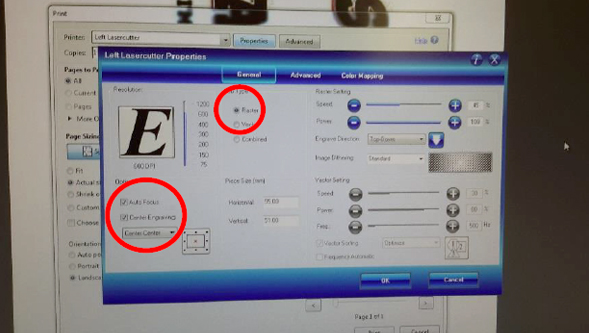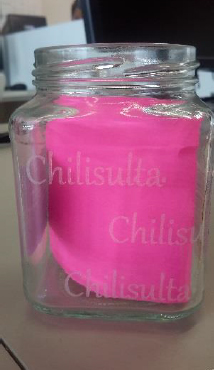Leiðbeiningar fyrir Epilog laser
English • Deutsch • français • español • íslenska • 日本語 • Nederlands • norsk bokmål • galego • føroyskt • Türkçe •
Youtube
Leiðbeiningar fyrir Epilog laser
Að kveikja á tækinu.
Ef vinna á með sléttan flöt eru tvennskonar grindur í boði. Önnur fyrir laserskurð og hin fyrir rasteringu. Ef skipta þarf um grind þá þarf að ...
1. Lyfta upp mælistikum á hliðinni.
2. Setja grindina í sem við á.
3. Leggja mælistikurnar niður.
4. Plexiglerið er lagt niður efst í vinstra hornið.
5. Kveikja á lasertæki með því að ýta á stóra rofann á vinstri hliðinni og smella á ON.
Ef allt er með felldu munu viftur fara í gang, laserinn mun tísta, armarnir munu fara á núllpunktinn og það mun standa Job:
6. Ef færa þarf núllpunkt þar sem mynd á að hefjast (ekki í efra vinstra horni)
7. þá smellið á XY Off takkann á lasertækinu og síðan á Go
og á skjá að birtast XY Disabled.
8. Kveikið á rauðu ljósi með því að smella á Pointer takkann á lasertækninu.
Þá er hægt að færa bláu stikuna og laserinn á þann stað þar sem myndin/skurður á að byrja.
9. Þegar upphafsstaða hefur verið valin skal smella á Set Home og Reset og lokið tækinu. Þegar laserinn er í gangi þarf alltaf að vera hjá tækinu og fylgjast með vegna eldhættu. Alltaf er hægt að ýta Stop takkann ef eitthvað kemur upp á. Ef það fer að loga á að opna og þá slökknar á geislanum.
10. Opna pdf skjal í tölvu og velja Print – Properties og þar þarf að velja réttar stillingar út frá efni sem unnið er með.
Ef efnið er slétt er valið Auto Focus. Hér er valið Combined þar sem er bæði verið að rastera og skera út. Á veggnum eru leiðbeiningar sem sýna viðeigandi stillingar.
Þá þarf að setja inn stærðina af verkefninu inn. Alltaf á að hækka upp um 1mm.
11. Velja OK. Senda á laservélina með því að velja Print.
12. Kveikja á loftpressu á gólfi.
13. Smella á Go.
14. Á skjánum birtist Done þegar verki er lokið og þarf að bíða í eina mínútu meðan tækið kælir sig og losar sig við gufurnar sem myndast þegar akrýlið er brennt.
Hér lyklakippan tilbúin!
Rotary attachment
Ef vinna á með sívalan flöt skal setja snúnings-áfestinguna (rotary attachment) í.
1. Kveikja á vélinni.
2. Lækka grindina. Velja Focus og Píla niður.
3. Slökkva á vélinni!
4. Taka grindina upp og setja í hilluna fyrir neðan.
5. Opna tækið að framan og losa festingar á skúffu með því að smella báðum tökkum til hliðar og draga plötuna úr. Setja í hilluna fyrir neðan.
6. Athugið með botninn hvort nokkuð sé af óhreinindum í götunum 3 sem snúnings-áfestingin fer í.
7. Leggja snúnings-áfestinguna í botninn þannig að hún læsist í götin sem þar eru og tengja snúruna við festinguna sem er í botni kassans. Hún á eingöngu að festast á einn veg. Ekki reyna að ýta tengið inn á hinn veginn.
8. Smella á silfurhnappinn í aðra átt til að losa um hjólin. Stilla fremri hjól miðað við lengd hlutar og snúið svarta hjólinu til að rétta hlutinn af.
Þá er hægt að bæta við auka hjóli sem fer inn í t.d. glas og eru festingar vinstra megin á tækinu til að festa það á.
9. Jafnstilla, með því að snúa hækka og lækka snúningshjóli hægra megin þannig að sívalihluturinn verði láréttur. (Það er gott að nota hallamál).
10. Passa að leggja mælistikurnar niður.
11. Kveikja á lasertæki með því að ýta á stóra rofann á vinstri hliðinni, smella á ON.
Ef allt er með felldu munu viftur fara í gang, laserinn mun tísta, armarnir munu fara á núllpunktinn og það mun standa Job: á skjánum og nafn verkefnis.
12. Hægt er að færa núllpunkt þar sem mynd á að hefjast.
13. Smellið þá á XY Off takkann á lasertækinu og svo á Go og á skjá á að birtast X/Y Disabled.
14. Kveikið á rauðu ljósi með því að smella á Pointer takkann á lasertækinu.
15. Nú má færa laserinn, handvirkt í upphafsstöðu.
16. Þegar upphafsstaða hefur verið valin skal smella á Set Home og Reset
17. Opna pdf skjal og stilla.
E.t.v þarf að snúa myndinni. Myndin sem sýnd er á skjánum er eins og hún mun prentast út. Þá er farið í View – Rotate View síðan valið það sem við á.
18. Velja Raster. Hægt að nota Auto Focus - finna miðjuna á hlut í upphafi (Center Engraving).
19. Senda á laservélina með því að velja Print.
20. Smella á Go. ( Ekki þarf að kveikja á loftpressu )
21. Þegar verki er lokið birtist Done. Það þarf að bíða í eina mínútu meðan tækið kælir sig.